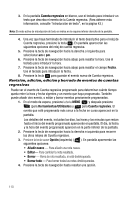Samsung SCH U340 User Manual (SPANISH) - Page 107
Opción de alarma, Sin alarma, MENÚ, Herramientas/Utilidades, Ir a fecha, Pendientes, Agregar
 |
UPC - 635753463200
View all Samsung SCH U340 manuals
Add to My Manuals
Save this manual to your list of manuals |
Page 107 highlights
Ir a fecha 10. Presione la tecla OK para guardar el evento en su agenda personal. Una alarma le notificará antes del evento, si la Opción de alarma está establecida en un valor que no sea Sin alarma. Ir a fecha La función Ir a fecha le permite pasar a cualquier fecha que especifique. 1. En el modo de espera, presione la tecla MENÚ ( OK ) y después presione pqrs (para Herramientas/Utilidades) y def para Ir a fecha. Aparecerá la pantalla Ir a fecha. 2. Use el teclado para introducir la fecha deseada. El mes y día deben introducirse usando dos dígitos cada uno. El año debe introducirse usando los cuatro dígitos. 3. Presione la tecla OK . La pantalla de la agenda personal aparece con la fecha introducida resaltada. 4. Para ver los eventos guardados en esta fecha, presione OK . Lista de pendientes La función Lista de pendientes le permite crear una lista de tareas. Puede guardar, priorizar y administrar hasta veinte tareas de la lista de Pendientes. 1. En el modo de espera, presione la tecla MENÚ ( OK ) y después presione pqrs (para Herramientas/Utilidades) y ghi para Pendientes. Aparecerá la pantalla Agregar pendiente. 2. Use el teclado para introducir los detalles de la tarea. (Consulte "Introducción de texto", en la página 43, para obtener más información.) 3. Presione la tecla suave izquierda ( ) Opción para que aparezca un menú emergente con las opciones del modo de introducción de texto siguientes. • T9 Palabra • Alfa • Símbolo • Número 4. Presione la tecla de navegación hasta resaltar el modo de introducción que desea usar y presione la tecla OK o presione CLR para salir del menú emergente. 5. Una vez que haya terminado de introducir los detalles de la tarea, presione la tecla OK . Se le solicitará que introduzca la prioridad de la tarea. 6. Presione la tecla de navegación hasta seleccionar Alta o Baja. 7. Presione la tecla de navegación hasta resaltar el campo Tiempo. Presione la tecla de navegación hasta seleccionar pm o am. 8. Use el teclado para introducir la hora y fecha de la tarea. 9. Presione la tecla OK para guardar la tarea. Herramientas/Utilidades 107